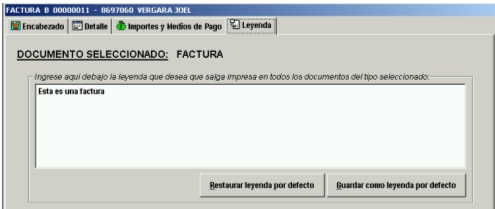|
|

La emisión de comprobantes se realiza utilizando la opción del menú "Sistema - Emisión Comprobantes" de la barra de menú o presionando el botón "Emisión" de la barra de herramientas.
jj
La emisión de comprobantes consta de una serie de pasos que están organizados en diferentes secciones: Encabezado, Detalle, Importes y Medios de Pago, y Leyenda.
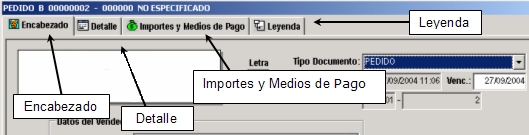
Sección Encabezado
En esta sección, deberá seleccionar el tipo de documento que desea emitir. Este se puede elegir de la lista desplegable o directamente de la barra de herramientas correspondiente.
Una vez seleccionado el tipo de documento y dependiendo de cómo este configurado el mismo, deberá seleccionar el vendedor al cual quiere asignar el comprobante. Luego deberá elegir el cliente de la lista desplegable correspondiente. Si el cliente no está en la lista, podrá agregar un nuevo cliente presionando el botón Nuevo (F3). En el caso de querer buscar algún cliente en particular, deberá presionar el botón Buscar (F2).
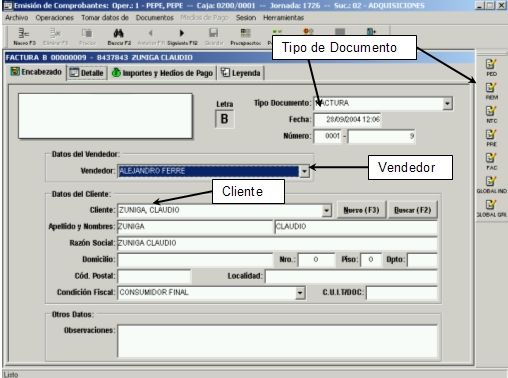
Importar comprobantes ya emitidos a un comprobante nuevo
El sistema permite agregar comprobantes emitidos anteriormente a uno nuevo. Dependiendo del tipo de documento que elija para el nuevo comprobante, el sistema activará o desactivará botones en la barra de herramientas. Estos botones corresponden a los tipos de documentos que se pueden agregar al nuevo comprobante.
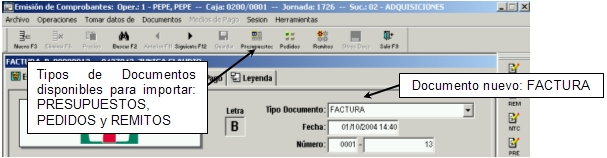
Después de seleccionar cualquiera de los tipos de documentos disponibles en la barra de herramientas se abrirá una pantalla donde se podrán elegir los documentos que se quieran importar. Para realizar la importación se seleccionan los documentos y luego se presiona el botón Importar (F7).
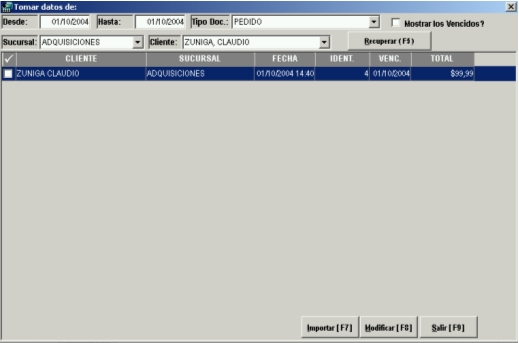
Sección Detalle
En la sección Detalle el operador tendrá que agregar los artículos que formarán parte del comprobante. Este proceso se realiza presionando el botón Nuevo (F3). Para cada uno de estos artículos habrá que ingresar la información necesaria para la emisión del comprobante. Estos datos varían según el tipo de documento elegido en la sección anterior (Encabezado).
También podemos buscar artículos presionando el botón Buscar (F2) y agregarlos a la lista.
Para eliminar alguno de los artículos ingresados, simplemente deberá posicionarse sobre la fila correspondiente al articulo y presionar el botón Eliminar (F6).

Histórico de precios por cliente
El sistema brinda la posibilidad de consultar los precios de un artículo para un determinado cliente dentro de un período de tiempo. Para realizar la consulta, hay que seleccionar la fila correspondiente al artículo y presionar el botón Precios de la barra de herramientas. Luego se abrirá la ventana que pertenece al Histórico de precios por cliente donde habrá que especificar la cantidad de días del período y ,por último, al presionar el botón Recuperar se obtendrá la información deseada.
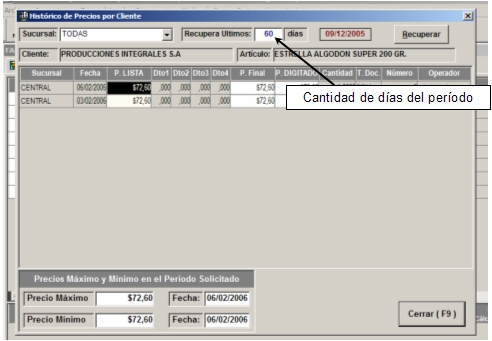
Sección Importes y Medios de Pago
En esta sección podemos hacer un Recargo/Descuento sobre el total. Esta operación se puede realizar ingresando el monto o el porcentaje del Recargo/Descuento. En el caso que sea un Descuento habrá que ingresarlo con signo negativo.
El sistema permite saldar el monto de la operación con una lista de medios de pago definidos por el usuario. El sistema de medios de pago se basa en una categorización del tipo:
grupo - medio pago - variedad medio pago
Por grupo se entiende EFECTIVO, TARJETAS, TICKET. Por medio de pago, por ejemplo para el grupo EFECTIVO, puede ser Pesos o Dólares, para TARJETA un ejemplo es VISA, MASTERCARD, etc. La categoría de variedad incluye las distintas formas en que se puede implementar el medio de pago. Por ejemplo en las TARJETAS la variedad puede ir de 1 a 12 cuotas.
Para seleccionar un grupo de medio de pago en particular, use las teclas de desplazamiento (arriba y abajo) y presione [Enter] o bien selecciónelo con el mouse y haga click. El sistema le mostrará entonces todos los medios de pago asociados al grupo seleccionado. De la misma forma seleccione el medio de pago a utilizar para que el sistema le muestre las variedades de pago.
Tenga en cuenta, que para muchos medios de pago de uso frecuente habrá botones en la barra de herramientas correspondiente, de modo de llevar a cabo este procedimiento en un solo paso.
Una vez que seleccione la variedad deseada deberá ingresar el monto a cancelar con dicha variedad y presionar el botón Aplicar Pago y, si es necesario, deberá ingresar los datos adicionales que dicha variedad requiera.
La cantidad de medios de pago que aplique a una operación no está limitada, podrá hacer uso de tantos como proponga el cliente para cancelar el monto de la operación.
Conforme vaya aplicando pagos con los diversos medios descriptos y una vez que se cancele el monto de la operación, el sistema le indicará que el total ha sido cancelado, debiendo entonces presionar el botón Guardar para finalizar con la emisión del comprobante.
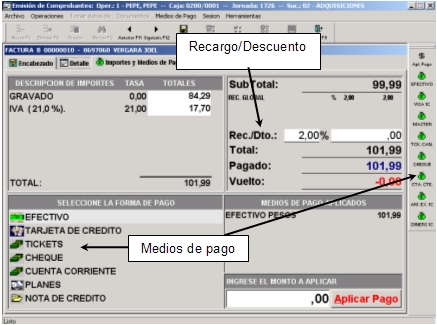
Sección Leyenda
En esta sección se puede establecer la leyenda que aparecerá impresa en el comprobante o restaurar la establecida por defecto para el tipo de documento actual.